Para poder instalar phpmyadmin, debes haber instalado con antelación apache, mysql-server y php. Además deben estar funcionando correctamente.
Antes de nada, debes descargar phpmyadmin de su página web, http://phpmyadmin.net.
Descomprimimos el archivo descargado «phpMyAdmin-4.2.11-all-languages.zip» en la carpeta htdocs, que es la carpeta desde donde sirve las páginas web el servidor Apache.
Ahora, en nuestro navegador web, podríamos abrir la página http://localhost/phpmyadmin/setup/index.php para rellenar los diferentes valores para configurar la conexión con mysql, el tipo de login, etc. Sin embargo, nosotros vamos a hacerlo más sencillo.
También podríamos entrar en la carpeta de phpmyadmin, y veríamos un archivo llamado «config.sample.inc.php». Lo renombraríamos a «config.inc.php». Así usaríamos la configuración que trae como ejemplo, que funcionaría en una instalación típica. Pero tampoco lo vamos a hacer de esta forma.
Si siguiésemos este método, para poder acceder, deberíamos modificar un parámetro en el archivo. Buscaríamos la línea "$cfg['Servers'][$i]['AllowNoPassword'] = false;" y la cambiaríamos el valor a «true». La línea resultante sería "$cfg['Servers'][$i]['AllowNoPassword'] = true;"
Con esto podríamos acceder a phpmyadmin con el usuario root y sin contraseña en la dirección http://localhost/phpmyadmin/index.php, en una instalación típica en local. Una vez hubiésemos accedido, podríamos poner una contraseña, añadir usuarios, etc.
En las últimas versiones de phpmyadmin no hace falta nada de todo esto. No necesita crear un archivo de configuración para que funcione correctamente. Pero no podemos acceder de momento porque en una instalación típica, el usuario root de mysql no tiene contraseña, pero phpmyadmin no permite acceder sin contraseña.
Así que vamos a añadir una contraseña desde el cmd. Para eso, primero usamos «cd» y nos colocamos en la carpeta bin de la instalación de mysql.
cd "C:\Program Files (x86)\MySQL\MySQL Server 5.6\bin"
El comando para añadir la contraseña sería el siguiente:
mysqladmin -u root password abc123.
Este comando le asigna la contraseña «abc123.» al usuario root.
Con esto podremos acceder a phpmyadmin con el usuario root y la contraseña «abc123.» en la dirección http://localhost/phpmyadmin/index.php, en una instalación típica en local. Una vez hayamos accedido, podremos poner una contraseña, añadir usuarios, etc.
Y ya está. Finalmente accedemos al panel de control de phpmyadmin, donde podremos gestionar nuestras bases de datos.
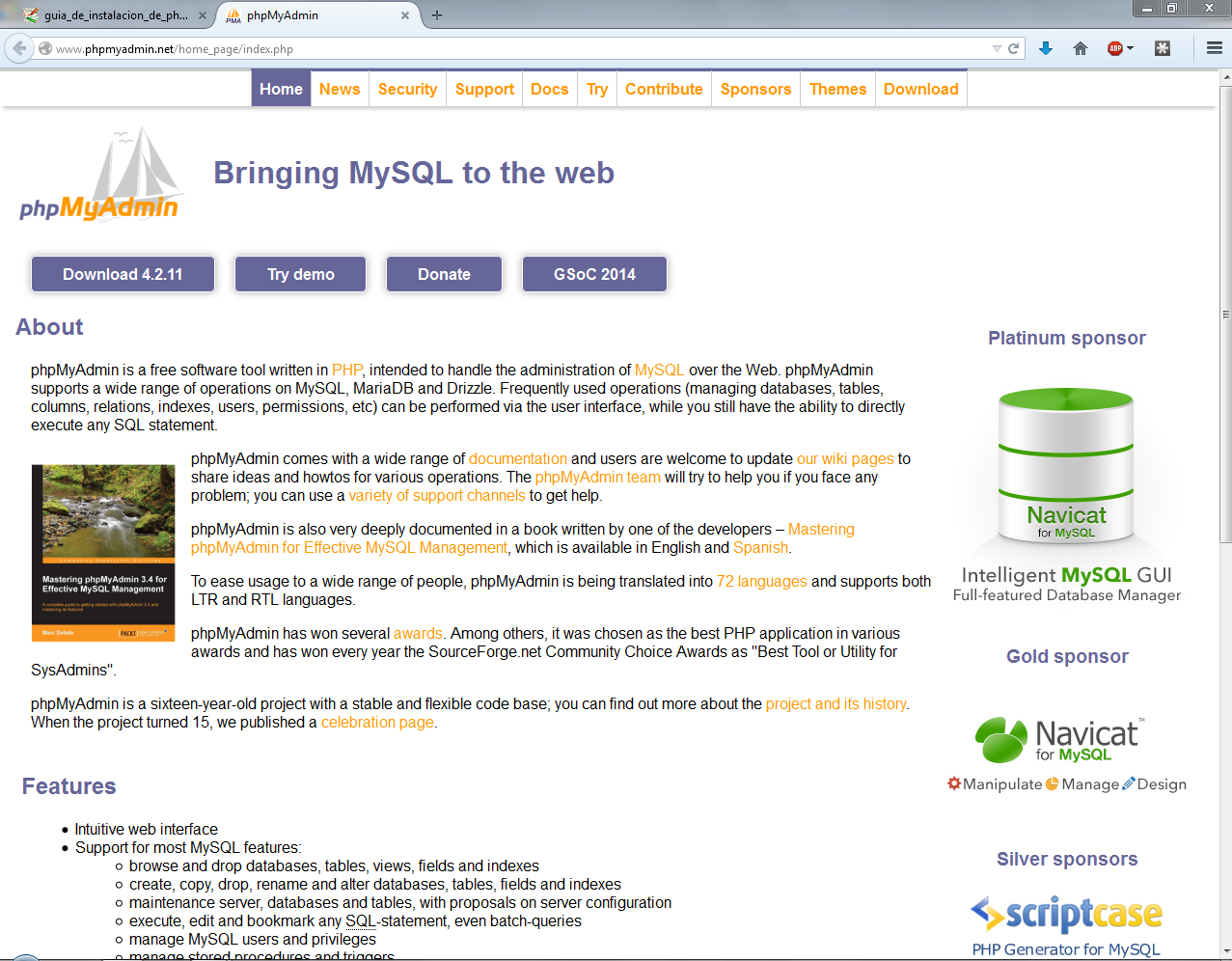
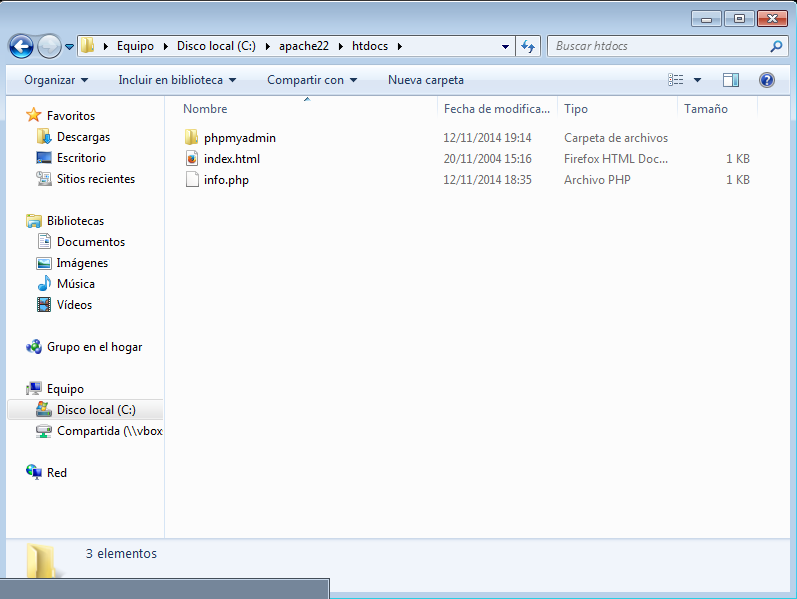
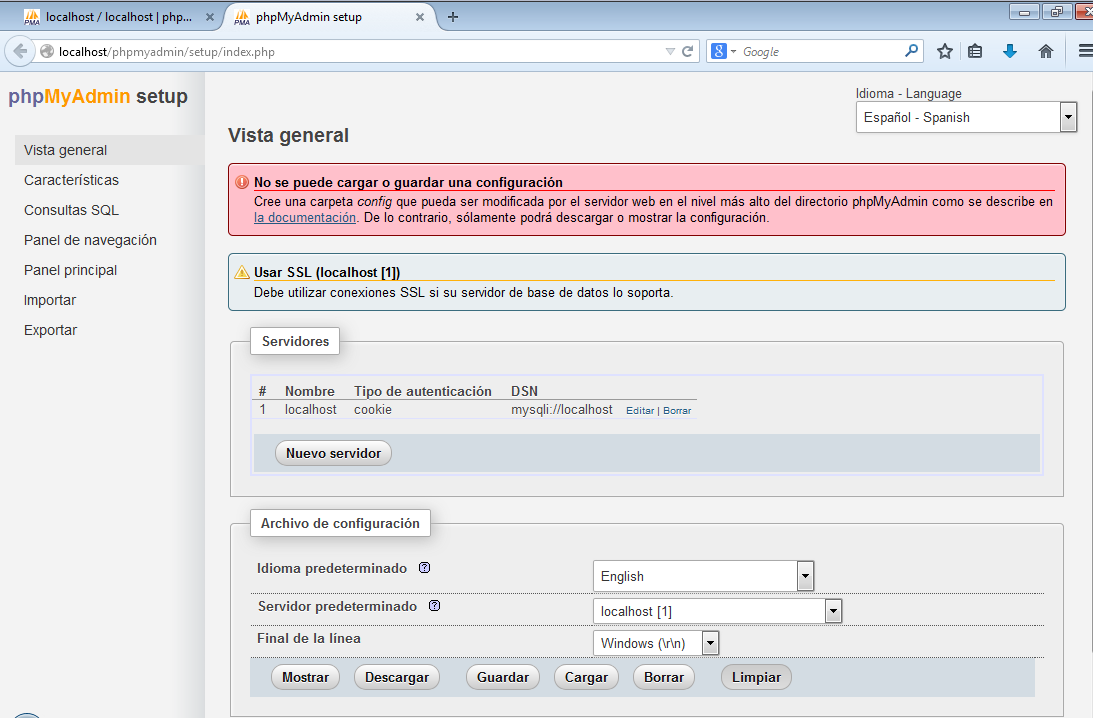
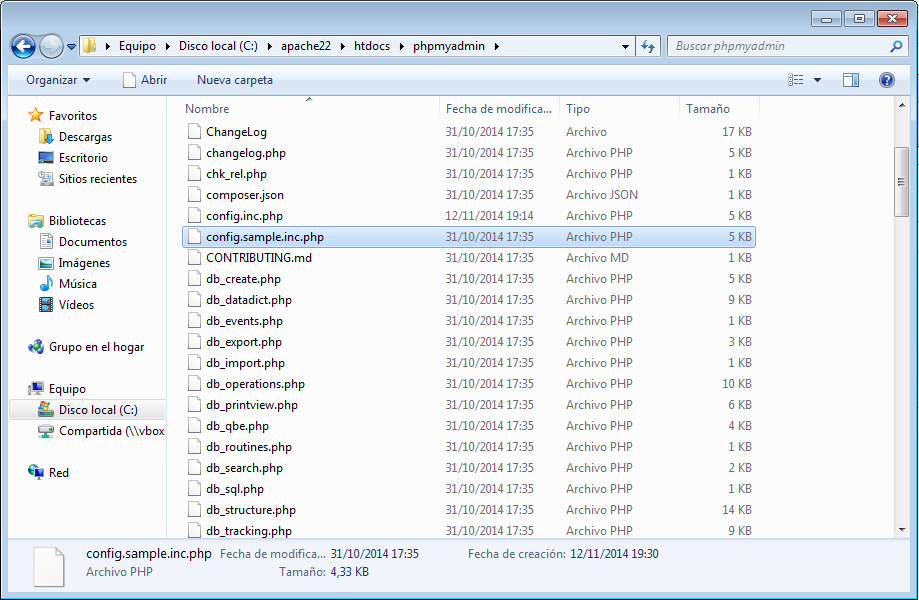
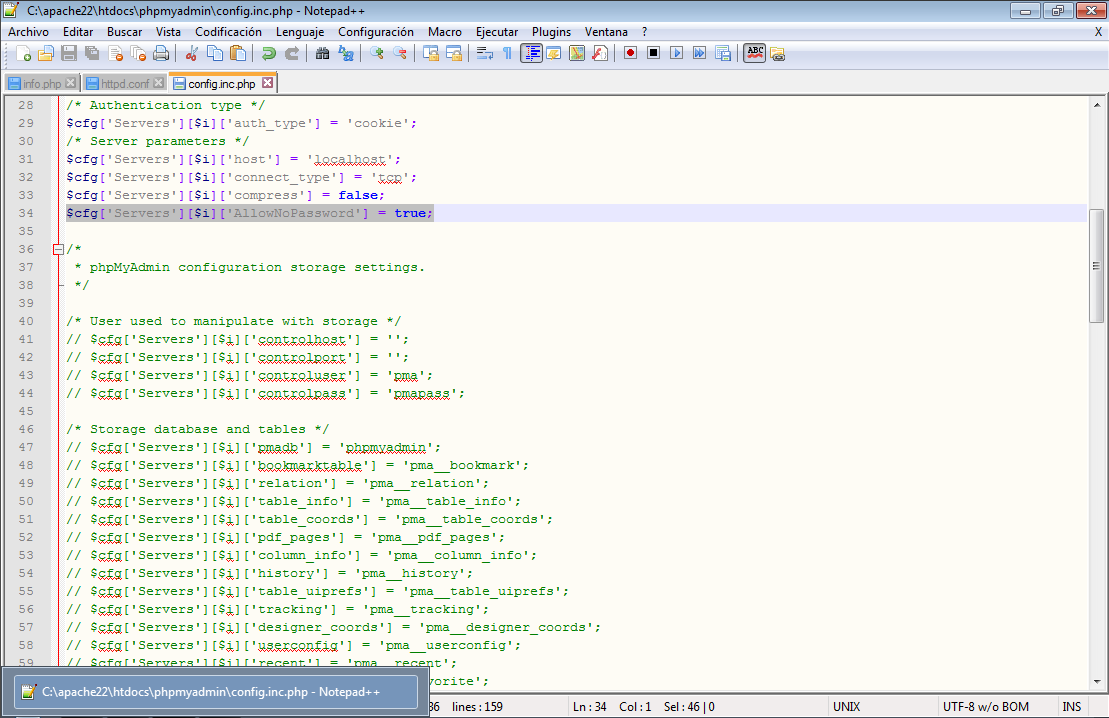
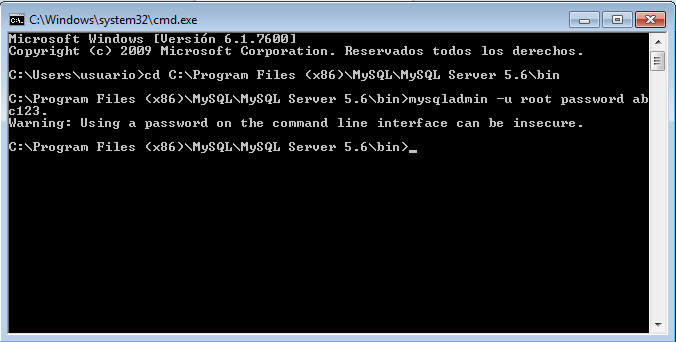
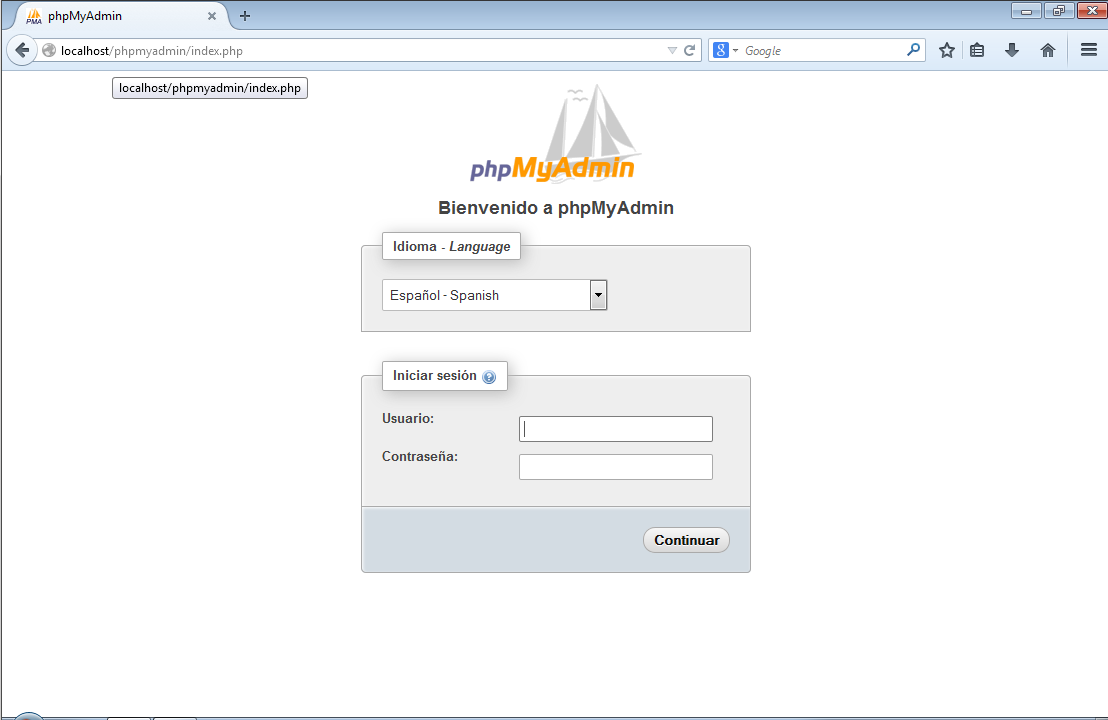
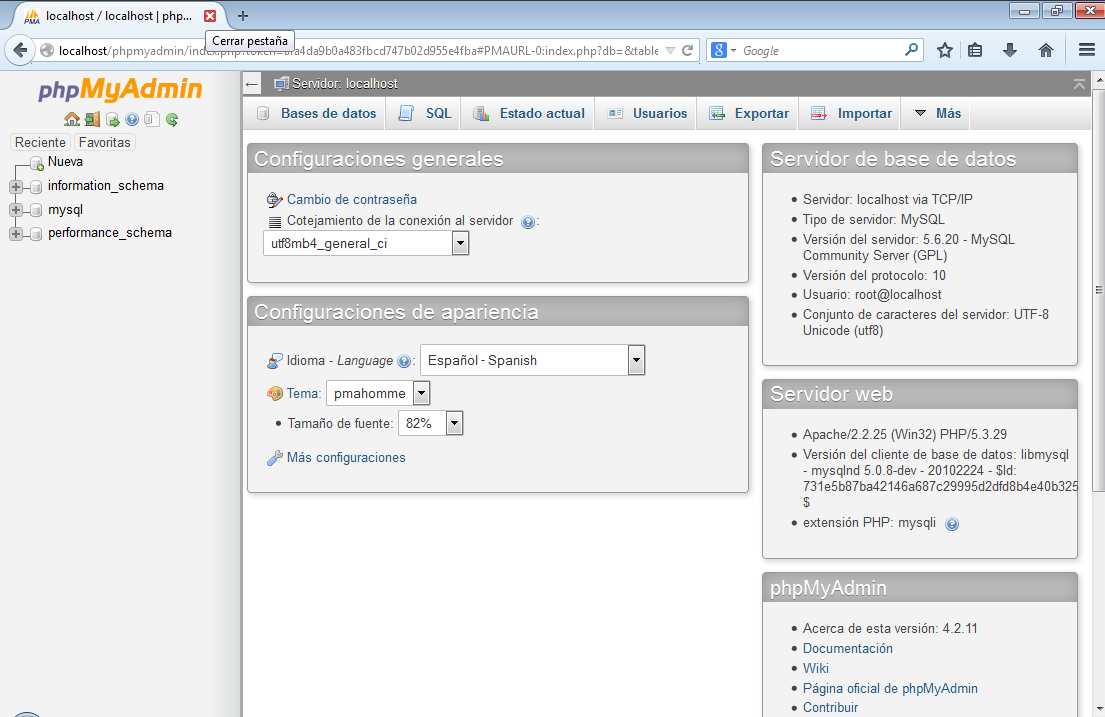
En las versiones mas modernas no funciona
El procedimiento explicado en el artículo es válido a día de hoy.
Si nos dices las versiones de Apache y MySQL/MariaDB instaladas y el error que tienes quizá podamos orientarte sobre qué deberías hacer para corregirlo
No entiendo para que pones pasos en el que dices «pero no son necesarios» si no lo son no los pongas directamente